
W grudniu LG rozpoczął pierwsze aktualizacje Androida 7.0 Nougat dla popularnego LG G5. A teraz, gdy jesteśmy w lutym, większość właścicieli powinna być w najnowszej wersji. Zapewnia lepszą wydajność, lepszą żywotność baterii i mnóstwo nowych funkcji. Jednak aktualizacja LG G5 Nougat powoduje problemy dla niektórych.
Google oficjalnie wydał Android Nougat w sierpniu 2016 roku po długim okresie beta, jako zamiennik Androida 6.0 Marshmallow. Większość przewoźników wysłała go, ale nie wszyscy. Tak czy inaczej, właściciele będą chcieli przeczytać o niektórych potencjalnych poprawkach błędów.
Czytaj: Android Nougat vs Android 6.0 Marshmallow: co nowego
Na początku grudnia rozpoczęły się pierwsze aktualizacje LG G5 Android Nougat i powoli, ale na pewno pojawiły się one dla większości. Nasz link powyżej dotyczy wszystkiego, co nowe. Poniżej wyjaśniamy niektóre problemy z aktualizacją LG G5 Android Nougat i jak je naprawić.

Teraz, gdy większość właścicieli LG G5 używa Nougata od kilku miesięcy, dostępnych jest wiele informacji. Niezliczeni użytkownicy skarżyli się na mnóstwo problemów. Od żywotności baterii, usterki ekranu blokady do wielu innych rzeczy w XDA Developers.
Warto zauważyć, że wielu twierdzi, że doświadczenie jest wspaniałe, podczas gdy inne nie tak bardzo. W zależności od sytuacji może pomóc jedna lub wszystkie z poniższych wskazówek.
Problemy z aktualizacją nugatów LG G5
LG nie ma najlepszych osiągnięć z aktualizacjami i widzieliśmy podobne problemy z LG G3 i G4. Mimo to większość błędów powinna być drobnymi rzeczami, które mogą zostać naprawione lub zostaną rozwiązane dzięki aktualizacji do Androida 7.1.1 lub 7.1.2 Nougat w najbliższej przyszłości.
Dzięki temu wszystkie problemy związane z aktualizacją LG G5 Android Nougat i jak je naprawić.
Problemy z żywotnością baterii
Jest to skarga, którą widzimy w prawie każdym telefonie w pewnym momencie, zwłaszcza po aktualizacjach Androida. LG G5 ma 5,3-calowy wyświetlacz, ale także mały akumulator o pojemności 2800 mAh. Oznacza to, że może nie być najlepszy, ale Android Nougat ma go poprawić, a nie gorzej.
Ogólnie rzecz biorąc, Android 7.0 Nougat powinien dać mu znacznie dłuższy czas pracy na baterii, ale może minąć kilka dni, zanim się ustabilizuje. Jeśli zauważysz nieprawidłowy odpływ, może być większy problem.

LG G5 ma wyjmowaną i wymienną baterię
Po pierwsze, zalecamy wyłączenie wszystkich funkcji, których nie potrzebujesz. Bluetooth, WiFi, NFC, usługi lokalizacyjne dla GPS i Google Maps, a nawet powiadomienia push z Facebooka. Jednak te dodają tylko trochę dodatkowej baterii.
Przejdź do Ustawienia> Wyświetl i wyłącz funkcję Zawsze włączony, zmniejsz jasność ekranu lub sprawdź, czy nieuczciwe aplikacje wyczerpują baterię szybciej niż powinny. Zdarza się to czasami. Zmierzać do ustawienia> bateria> i sprawdź, co zużywa najwięcej baterii. Zazwyczaj jest to wyświetlacz lub system operacyjny Android (usługi Google). Jeśli na górze listy znajduje się aplikacja, usuń ją i odinstaluj. Często ponowne instalowanie aplikacji naprawi to lub usunie na dobre. Niektórzy mogą nie być przygotowani do pracy z Nougatem, chociaż większość powinna już być.
Inną opcją jest użycie trybu oszczędzania baterii w ustawieniach baterii lub Inteligentne ustawienia mają opcję automatycznego ustawienia wszystkich ustawień i opcji dla optymalnej żywotności baterii przez cały dzień. Nie zapomnij wymienić baterii na pełną, używając wymiennej baterii, jeśli to konieczne. Po to właśnie jest.
Niektórzy twierdzą, że żywotność baterii jest gwiezdna, podczas gdy inni mówią przeciwnie. Aplikacje i aplikacje Everyones różnią się jednak. Wypróbuj kilka restartów, przytrzymując przycisk, wyczyść pamięć podręczną lub użyj narzędzi firmy LG, aby oczyścić telefon. Jeszcze jeden restart i mam nadzieję, że wszystko jest lepiej. To powinno rozwiązać problemy z baterią.
Wolne prędkości ładowania
Z jakiegokolwiek powodu wiele raportów mówi o prędkości ładowania. G5 ma funkcje USB Type-C i Quick Charge 3.0. Powinien ładować się od 0-70% w około 30-40 minut. Pełne naładowanie w około 90 minut i ogólnie szybkie ładowanie.
Jeśli nie, może tu być kilka rzeczy. Po pierwsze, upewnij się, że korzystasz z dedykowanej ładowarki dołączonej do zestawu. Po drugie, istnieje ustawienie wyłączające „Szybkie ładowanie” w menu ustawień baterii. Upewnij się, że w jakiś sposób nie wyłączono go podczas aktualizacji Nougata. Niektórzy zgłaszają podłączenie go do ładowarki i ponowne uruchomienie telefonu powoduje wyświetlenie ekranu „Szybkie ładowanie”. To nie powinno się zdarzyć, ale spróbuj. Być może będziemy potrzebować aktualizacji od LG w najbliższej przyszłości.

Inną sugestią byłoby kupić jedną z naszych zalecanych ładowarek Quick Charge 3.0 do LG G5 i cieszyć się najszybszym możliwym ładowaniem. Użyj dobrej marki i niezawodnego kabla. Nie jest to tani kabel ze stacji benzynowej ani kabel znaleziony w szufladzie. Telefon może ładować się przy tej dużej prędkości, ale ładowarka w pudełku to tylko Quick Charge 2.0 w USA. Zdobądź jeden z naszego linku i ciesz się większą szybkością.
Problemy z odciskami palców LG G5 na Nougacie
Ogólnie jesteśmy pod wrażeniem skanera linii papilarnych LG G5. Jest szybszy i łatwiejszy w konfiguracji niż Galaxy S7, bardzo dokładny i działa świetnie. Niektórzy mają problemy po Nougacie lub ostatnio dodali sprawę i nie działa tak dobrze jak wcześniej. Oto kilka sugestii.

Jeśli masz problemy ze skanerem linii papilarnych LG G5, najlepszym rozwiązaniem jest usunięcie wszystkich zapisanych palców. Następnie po prostu ponów je wszystkie. Zwłaszcza jeśli dodałeś sprawę. Ważny jest kąt prosty, a przypadek może to zmienić.
Idź do Ustawienia> Kolumna ogólna> Odciski palców i zabezpieczenia> Odciski palców> Wprowadź Pin> i wybierz „Dodaj odcisk palca”. Zalecamy, aby użytkownicy dodawali oba palce indeksu, co ułatwia odblokowywanie w obu dłoniach. A może nawet trzeci palec.
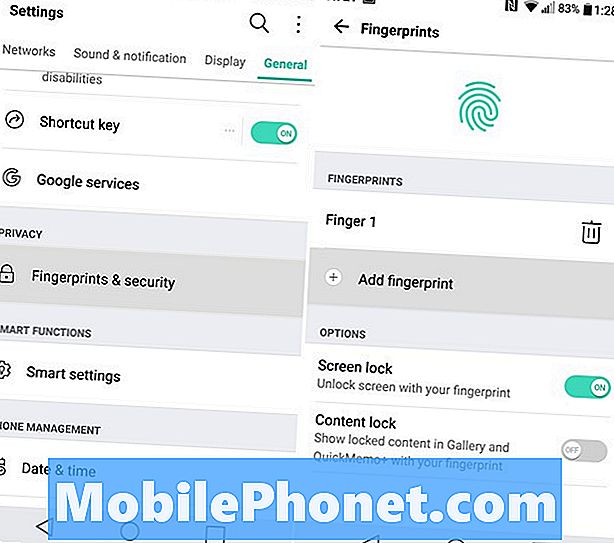
Zapewni to dobre doświadczenia w przyszłości i powinno rozwiązać wszelkie zaległe problemy z odciskami palców. Upewnij się również, że skaner jest czysty, jeśli masz dużo błędów lub nieudanych prób. W przeciwnym razie Nougat nie powinien niczego zmienić w tym względzie.
Problemy z Bluetooth LG G5
Wydaje się, że przy każdej aktualizacji pojawia się kilka raportów na temat Bluetooth lub WiFi. Nie jesteśmy pewni dlaczego. Często trzeba tylko naprawiać urządzenia, ponieważ coś się zgubiło w tłumaczeniu. Znany jest problem z dźwiękiem w Androidzie 7.0, który został naprawiony w 7.1.2, więc poczekaj na aktualizację, jeśli poniżej nie pomoże. Wiemy, że to nie jest wiadomość, którą chciałeś usłyszeć.
Po pierwsze, usuń parę i napraw każde urządzenie próbujące korzystać z Bluetooth, ponieważ mogłoby to to naprawić. A jeśli jakiekolwiek „uprawnienia” pojawią się podczas tego procesu, upewnij się, że jest to dozwolone. Możesz również znaleźć uprawnienia za pomocą narzędzia wyszukiwania w ustawieniach i upewnić się, że żadne nie zostało odrzucone w razie wypadku.
Inną drogą jest przejście do ustawień> ogólne> ustawienia inteligentne i upewnienie się, że aplikacja lub profil nie wyłącza się ani nie miesza z Bluetooth. Niestandardowe profile wyłączają WiFi lub BT, aby pomóc akumulatorowi. To może być bardziej agresywne z Nougatem. Wyłącz ich. Wreszcie, ponowne uruchomienie zazwyczaj rozwiązuje każdy mały problem, taki jak ten.
Niektórzy mówią, że przesyłanie strumieniowe muzyki jest w porządku, ale połączenia przez Bluetooth nie działają. Widzisz to? Daj nam znać w komentarzach poniżej.
Problemy z WiFi LG G5
Właściciele wspominali o powolnej wydajności Wi-Fi, przerwach lub szybkościach tak powolnych, że nie mogą nawet ładować stron internetowych. Zależy to od wielu zmiennych, a także od lokalizacji urządzenia, a nawet routera. Jednak Nougat dodał frustracji.

LG rozwiązało niektóre problemy z WiFi w 2016 r. Dzięki aktualizacjom oprogramowania, ale niektóre mogły pojawić się ponownie wraz z Nougatem. Wypróbuj nasze porady poniżej, a my poinformujemy LG, aby sprawdzić, czy w tej chwili coś jest znane.
Na razie spróbuj zresetować router domowy lub modem. Inną opcją jest przejście do ustawień> połączeń> WiFi i zapomnienie o sieci bezprzewodowej. Następnie połącz ponownie, wprowadź hasło i powinno pozostać połączone teraz. Gdy pojawi się Android 7.1.2 Nougat, możemy spodziewać się dalszych ulepszeń. LG często ma problemy z WiFi.
Dioda powiadomień LG G5 i ekran blokady
Nad ekranem w pobliżu głośnika dousznego znajduje się dioda LED powiadomień i wyświetlanie, że telefon jest ładowany. Czasami można to wyłączyć, a niektórzy twierdzą, że po prostu nie działa na Nougacie. Na ekranie blokady pojawiają się również powiadomienia, ale mogą się one różnić w zależności od aplikacji.
Do tego warto dodać, że dioda powiadomień LG działa tylko w przypadku powiadomień domyślnych lub aplikacji, takich jak własna aplikacja LG. Nie te zainstalowane z poziomu Sklepu Play. Wiele z nich ma opcję LED w ustawieniach, takich jak Handcent lub Textra. Wejdź i zresetuj powiadomienie LED. Właściciele mogą również pobrać aplikację innej firmy, aby poprawić i dostosować diodę LED. Zalecamy wypróbowanie LightFlow, a następnie ustawienie niestandardowych kolorów LED dla różnych sytuacji.
Powinno to rozwiązać problemy z diodą LED powiadomienia. Upewnij się również, że w Dźwięki i powiadomienia jest włączona dioda LED. Tak, jest ustawienie, aby go wyłączyć.
Końcowe myśli i reset fabryczny
Wreszcie, niektórzy wspominają, że wyświetlacz „Zawsze na ekranie” nie jest taki sam. Nasz LG G5 w Nougat nie ma żadnej z tych kwestii, więc większość jest prawdopodobnie odizolowana. Upewnij się, że wyświetlacz Always-On jest włączony w ustawieniach, ponieważ może to zostać w jakiś sposób wyłączone w celu zwiększenia żywotności baterii.

Jeśli wszystko inne zawiedzie, niestety najlepszym krokiem i tym, co robię z każdą większą aktualizacją oprogramowania, jest przywrócenie danych fabrycznych. To wymazuje absolutnie wszystko z telefonu. Jednak daje ci i urządzeniu czyste konto do pracy. Czyści pamięć podręczną, wszelkie pozostałości aktualizacji i generalnie naprawia prawie wszystko.
Przejdź do Ustawienia> Wstecz i zresetuj> Przywracanie ustawień fabrycznych> Wymaż. Zajmie to kilka minut, zrestartuj komputer raz lub dwa razy, a następnie uruchom ponownie komputer, tak jak to miało miejsce w dniu, w którym wyszło z pudełka. Zalecamy utworzenie kopii zapasowej wszystkiego. Po zresetowaniu zaloguj się do Gmaila i przywróć tyle, ile możesz, zacznij od nowa i miejmy nadzieję, że będziesz cieszyć się lepszym doświadczeniem.
To tylko niektóre z problemów, o których słyszeliśmy. Czy masz innych? Jeśli tak, daj nam znać poniżej. W przeciwnym razie bądźcie czujni, ponieważ w niedalekiej przyszłości pojawią się aktualizacje aktualizacji błędów lub Android 7.1.1 i 7.1.2 Nougat. Powodzenia.


